Настройка маршрутизатора Ростелеком Rotek вручную
В случае настройки роутера RX-23311 вручную, Вы увидите страницу «Статус» полного WEB-интерфейса устройства.

Далее переходим к настройкам подключений. Для этого переходим в раздел «Сеть» ⇒ «WAN»:
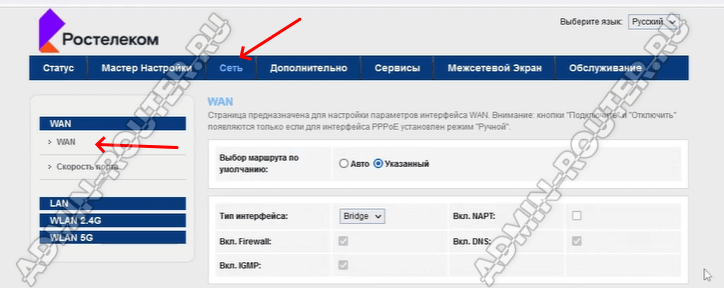
Внизу страницы будет таблица с существующими подключениями. На этом этапе можно либо отредактировать существующее подключение, либо удалить его и создать новое.
В новом подключении надо будет выбрать используемый тип соединения — PPPoE или Динамический IP. В случае с PPPoE надо будет так же прописать логин и пароль на подключение.
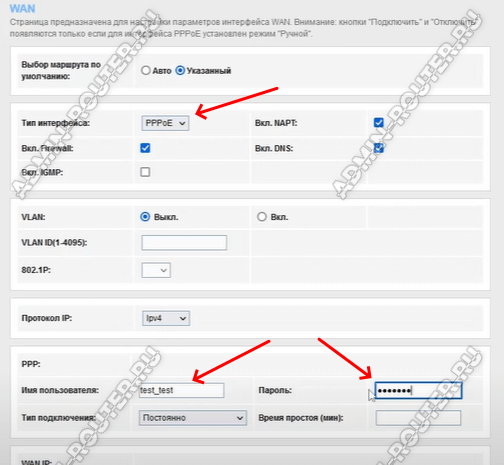
После этого надо применить изменения, нажав кнопку «Изменить». Если это было новое подключение. то надо нажать кнопку «Добавить».
Дальше, если к роутеру подключен кабель провайдера, то он сразу подцепится к Интернету.
Настройка цифрового телевидения Ростелеком на RX-23311
Для того, чтобы настроить обычное кабельное телевидение Ростелеком с ТВ-приставкой Wink, надо снова зайти в раздел интерфейса «Сеть» ⇒ «WAN» и создать там новое соединение:
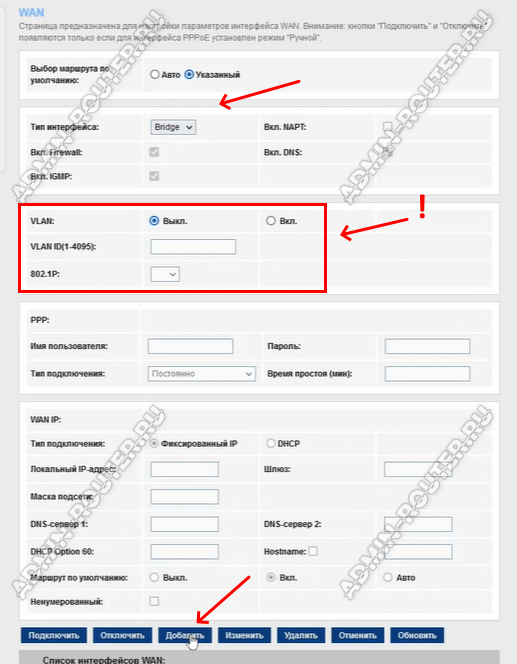
Тип интерфейса должен быть Bridge. Если в Вашей области для работы телевидения Ростелеком надо указать номер VLAN, то в соответствующем разделе параметров подключения надо поставить галку «ВКЛ.», ниже прописать номер VLAN и приоритет «4». Нажмите кнопку «Добавить» чтобы сохранить настройки.
После этого надо правильно сгруппировать порты роутера. Откройте раздел «Дополнительно» ⇒ «Группировка интерфейсов»:
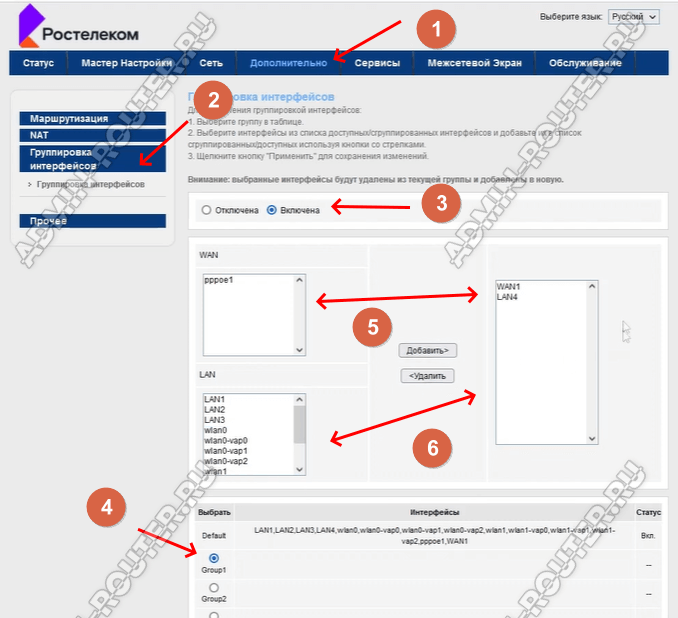
Группировку надо включить, поставив соответственную галочку. Ниже выберите новую группу и добавьте в неё созданное выше WAN-подключение и LAN-порт, в который включена ТВ-приставка Винк. Результат будет вот таким:
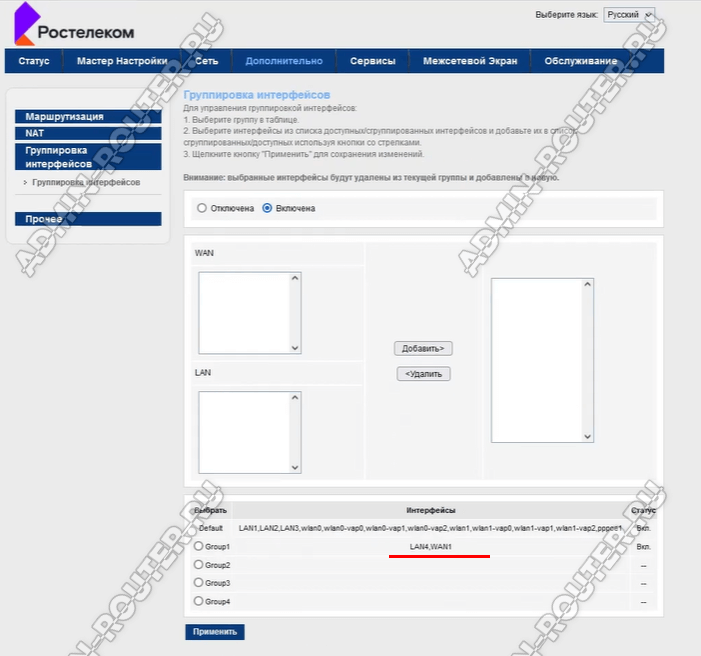
В этом примере для подключения ТВ приставки Ростелеком используется LAN-порт номер 4. Не забудьте нажать кнопку «Применить», чтобы изменения сохранились.
Теперь Вы можете включать STB приставку Wink и проверять его работу. Обычно, если все параметры указаны верно, то проблем с работой интерактивного телевидения быть не должно.
Настройка роутера Ростелеком RX-22311
Адрес интерфейса настройки роутера: http://rt
Локальный IP-адрес роутера Ростелеком: 192.168.0.1
Логин — admin
Пароль — указан и написан на наклейке нижней части корпуса.
Логин суперпользователя — superadmin
Пароль суперпользователя — генерируется техподдержкой Ростелеком.
Для ручной конфигурации роутера Ротек RX-22311 необходимо воспользоваться его графическим интерфейсом настройки. Для настройки подключите роутер к компьютеру через кабель Ethernet или Wi-Fi, Для того чтобы подключить Wi-Fi устройство (ноутбук, планшет, смартфон) к роутеру, необходимо произвести настройку беспроводного доступа на подключаемом устройстве. Необходимые для этого данные Вы найдете на задней этикетке роутера («Доступ к Wi-Fi»)
После этого наберите в адресной строке браузера его локальный адрес, указанный выше или написанный на корпусе.
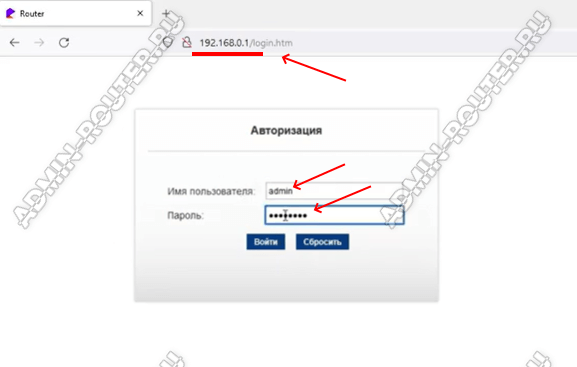
Если роутер ранее не был настроен, автоматически запустится «Мастер настройки».
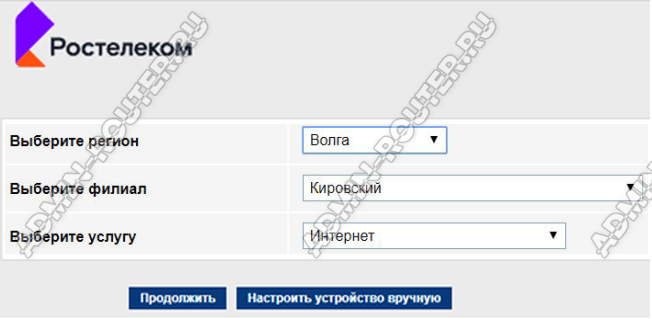
Проще и быстрее, конечно же, настроить роутер Ростелеком RX-23311 именно с помощью мастера. Для этого надо будет выбрать свой Регион, филиал и подключенную услугу. Нажмите кнопку «Продолжить».
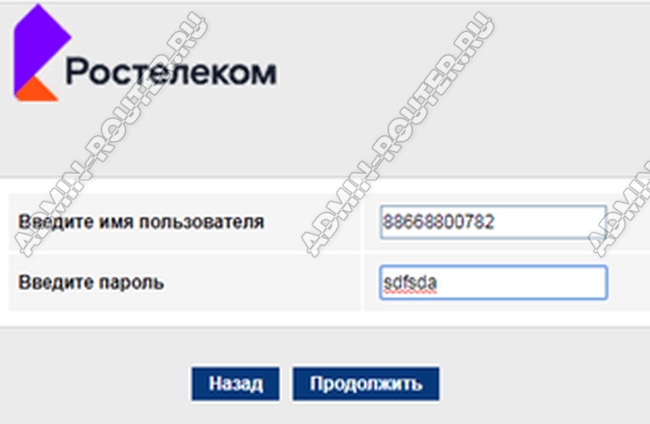
Сначала надо будет ввести логин и пароль для PPPoE подключения. Эти сведения Вам предоставили вместе с договором. Нажмите кнопку «Продолжить».
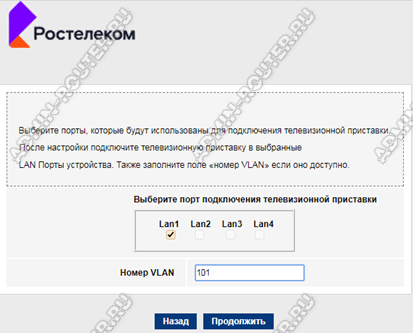
Если у Вас подключена услуга цифровое телевидение Wink, то на соответствующем этапе надо будет указать порт, в который включена ТВ-приставка. Если в вашем филиале для IPTV используется отдельный VLAN — нужно указать его номер. Иначе ТВ работать не будет. Нажмите кнопку «Продолжить».
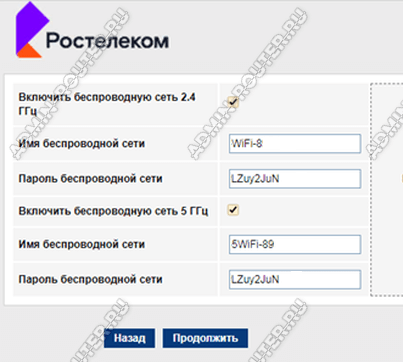
Последним этапом будет настройка беспроводной сети Wi-Fi. Wi-Fi роутер RX‑22311 уже сконфигурирован для оптимальной работы с Wi-Fi устройствами. Потому используемое имя беспроводной сети и пароль можно оставить заводские.
Далее остаётся только сохранить настройки роутера в следующем окне и дождаться его перезагрузки. Теперь устройство готово к работе.
























